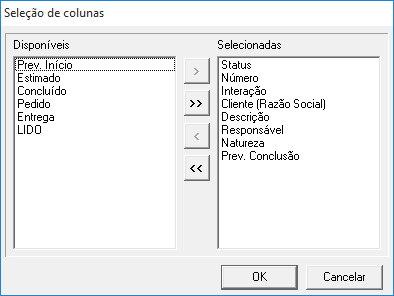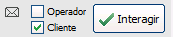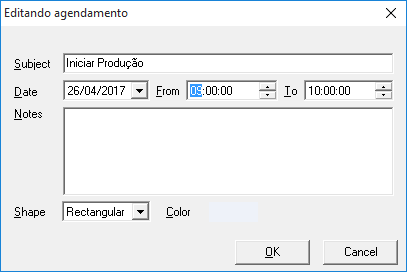Gerenciamento Serviços
Introdução
Após termos criado as Ordens de Serviço no sistema, para um bom gerenciamento destas, existe a opção Serviços > Gerenciamento de Serviços.
Nesta tela é possível manter um controle de todas as Ordens de Serviço em execução, como também as Ordens de Serviço abertas e concluídas, por exemplo.
É possível ainda Incluir, Alterar, Excluir e Visualizar o agendamento das Ordens de Serviço a partir desta tela.
Gerenciamento de Serviços
No canto superior esquerdo da tela, você identificará os Filtros da tela.
Informe o Centro de Atividade para exibir somente as Ordens de Serviço de um determinado grupo.
Caso queira exibir todos os Operadores clique no botão Todos Operadores.
No bloco Operadores (em andamento) você confere a Ordem de Serviço que o Operador esta executando no momento e a quantidade das Ordens de Serviço em aberto deste.
Abaixo do bloco Operadores, você identificará um conjunto de botões.
Selecione quais Ordens de Serviço que você quer que sejam exibidas na área central da tela.
- Ind: Ordens de Serviço sem indicação de Status.
- Can: Ordens de Serviço com o Status Cancelada.
- Abe: Ordens de Serviço com o Status Aberta.
- Ini: Ordens de Serviço com o Status Iniciada.
- Con: Ordens de Serviço com o Status Concluída.
- Fat: Ordens de Serviço com o Status Faturada.
- Ava: Ordens de Serviço com o Status Avaliada.
Em seguida, caso queira filtrar por algum cliente específico, informe este no campo Cliente. Por convenção é informada a opção (todos). Informe também o período que você quer conferir, os Status e a Natureza.
O campo Buscar é utilizado para realizar alguma pesquisa por um Número de OS ou termo, por exemplo.
Tendo definido todos os filtros necessários, clique no botão Atualizar contido na Barra de Ferramentas.
Confira então que no centro da tela serão exibidas as Ordens de Serviço conforme os filtros realizados. É possível editá-las dando um duplo clique ou clique no botão Alterar contido da Barra de Ferramentas com a Ordem de Serviço selecionada.
É possível ainda selecionar os campos que você quer visualizar nesta tela. Para esta operação, clique em flechinha e selecione os campos que lhe satisfazer.
Interagindo nas Ordens de Serviço
Na parte inferior da tela, será possível realizar interações nas Ordens de Serviço. Estas são como um histórico da execução do serviço.
Para fixar esta área em sua tela, esteja com o botão Interagir contido na Barra de Ferramentas selecionado e clique em (imagem fixar tela).
No campo Interação, você poderá registrar alguma interação a Ordem de Serviço selecionada. Note que você pode selecionar o Status da Ordem de Serviço neste momento, indicar qual Operador será destinada esta interação, seu nível de prioridade e o grau de conclusão da Ordem de Serviço.
Exemplificando esta operação, tomamos como base que concluímos a execução de uma Ordem de Serviço e iremos realizar uma interação. Após registrar os procedimentos realizados, selecione o Status Concluída e caso for do procedimento da empresa, encaminhe a interação para o Centro de Atividade ou Operador responsável por realizar o Faturamento desta Ordem de Serviço. Por fim, clique no botão Interagir.
A interação pode ser voltada para você mesmo, ou seja, você tinha agendado a execução de um chamado e por motivo do tempo, esta Ordem de Serviço teve de ser re-agendada. Na interação então, você pode informar “Não foi possível a Instalação devido a chuva”, informar o Status apropriado para este caso e interagir para seu próprio Operador.
Vale lembrar que toda interação pode ser encaminhada por e-mail ao Cliente ou ao Operador. Para tanto, somente selecione a caixa de seleção destas opções.
Informações contidas no canto inferior direito da tela
Nesta área teremos a informação da Ordem de Serviço selecionada, como a visualização das Imagens caso existir, Tarefas e Contato.
Para adicionar as Tarefas, informe estas uma por vez no campo Interação e selecione o Status (tarefa). Após inclusão verá que elas poderão ser selecionadas (Caixa de seleção) conforme o atendimento da tarefa, ou seja, conforme irei concluindo estas tarefas posso ir selecionando para marcar como realizada.
Visualizando a Agenda
Na Barra de Ferramentas da tela de Gerenciamento de Serviços, existe o botão Agenda.
Pressionando este, você verá a tela de Agendamentos.

Selecione a agenda do operador que você quer conferir e navegue através do calendário exposto do lado direito da tela.
Agendando a execução de uma Ordem de Serviço
Estando com a Ordem de Serviço selecionada, clique no botão Agenda. Confira o melhor dia e horário e dê um duplo clique. Caso o período de tempo seja mais elevado que o período pré-determinado, somente arraste a caixa de agendamento.
Para voltar a tela de Gerenciamento de Serviços, somente clique novamente no botão Agenda.
Confira que na coluna Previsão de Início e Previsão de Conclusão foram preenchidos com os valores informados.